Похожие презентации:
Электронные таблицы. Обработка числовой информации в электронных таблицах
1.
ЭЛЕКТРОННЫЕТАБЛИЦЫ
ОБРАБОТКА ЧИСЛОВОЙ
ИНФОРМАЦИИ В ЭЛЕКТРОННЫХ
ТАБЛИЦАХ
2. Из истории….
Это интересно…Из истории….
В 1979 г. два студента
экономиста Дэн Брикклин
и Боб Френкстон решили
изобрести
способ,
позволяющий
выполнять
домашние задания быстрее,
чтобы освободить время
для более важных дел —
тренировок и вечеринок.
Они написали первую в истории программу электронных
таблиц и назвали ее VisiCalk, сокращенное название от Visible
Calkulator (наглядный калькулятор).
3.
Это интересно…Из истории….
VisiCalc Advanced Version (1983)
4.
Это интересно…Впоследствии на рынке появились многочисленные
продукты этого класса:
SuperCalc,
Microsoft MultiPlan,
Lotus 1-2-3,
Microsoft Excel,
OpenOffice.org Calc,
таблицы AppleWorks.
Существует табличный процессор
для мобильных телефонов и КПК
(карманный персональный компьютер)
под названием SpreadCE.
5.
Это интересно…Lotus 1-2-3 является
табличным процессором,
разработанным компанией
Lotus Software.
Разработчик Митчелл Кэпор)
Программа получила название 1-2-3, так как
включала в себя 3 элемента: таблицы, графики и основные
функциональные возможности базы данных.
6.
Это интересно…Lotus 1-2-3 был впервые представлена 26 января 1983 и в
течение первого года объём продаж программы превзошёл
самую популярную до этого программу VisiCalc таблицу.
В последующие годы он был наиболее используемой
программой электронных таблиц для IBM PC.
7.
Это интересно…OpenOffice.org Calc — табличный процессор, входящий в
состав OpenOffice.org. С его помощью можно анализировать
вводимые данные, заниматься расчётами, прогнозировать,
сводить данные с разных листов и таблиц, строить
диаграммы и графики.
8. Microsoft Excel
Это интересно…Microsoft Excel
В настоящее время ведущее положение на мировом рынке
программных продуктов такого класса занимает электронная
таблица Excel, входящая в состав знаменитого пакета
Microsoft Office.
С помощью Microsoft Excel можно проанализировать
полученные числовые данные, применяя удобные встроенные
инструменты, а также представить результаты в графическом
виде.
В расчетах можно использовать более 400 математических,
статистических, финансовых и других специализированных
функций, связывать различные таблицы между собой,
выбирать произвольные форматы представления данных,
создавать иерархические структуры и т.д.
9. Основные возможности программы MS Excel:
Это интересно…Основные возможности
программы MS Excel:
Основная задача – автоматические вычисления с
данными в таблицах.
ввод, редактирование и форматирование табличных
данных;
выполнение вычислений в таблицах;
построение графиков и диаграмм;
форматирование области диаграмм;
вставка в таблицы различных объектов: изображений,
видео, звука;
поиск оптимальных решений;
подготовка и печать отчетов и т. д.
10.
Запишите в тетрадь!Электронные таблицы
Электронная таблица (табличный процессор) — это
программа, которая хранит данные в виде таблиц и автоматически
пересчитывает результаты по введённым формулам при изменении
этих данных.
Наиболее распространёнными табличными процессорами
являются Microsoft Excel и OpenOffice.org Calc.
Excel 2003
Excel 2007
OpenOffice.org Calc
11.
Особенностиэкранного
интерфейса
Рабочее
окно программы
Microsoft
Excel 2007:Excel
12.
Запишите в тетрадь!Начало работы с Microsoft Excel
Программы – Microsoft Office – Excel 2007
Файлы:
*.xlsx (старая версия – *.xls)
Вася.xlsx рабочая книга
Лист 1
переходы
по листам
Лист 2
План
по валу
Вал
по плану
ЛКМ
ПКМ
новый лист
1
13.
Запишите в тетрадь!Документ, созданный в электронной таблице называется рабочей
книгой.
Отдельными элементами книги являются листы.
В электронных таблицах вся рабочая область разбита на ячейки.
Ячейка - наименьшая структурная единица электронной таблицы,
образуемая на пересечении столбца и строки.
Рабочее поле электронной таблицы состоит из столбцов и строк.
Заголовки столбцов обозначаются буквами или сочетаниями
букв (A, C, AB и т. п.), заголовки строк – числами (1,2,3 и
далее)
14.
Элементы ЭТ:активная
ячейка
номера
строк
неактивная
ячейка
имена столбцов
строка
Нарисовать
фрагмент
таблицы и
подписать все
элементы
столбец
Для идентификации ячейки используется сочетание из имени столбца и
номера строки и называется адресом ячейки. Например, А1 – адрес
самой первой ячейки.
15.
Элементы ЭТ:Запишите в тетрадь!
столбцы
A
строки
B
C
1
2
3
адрес ячейки – B2
активная
ячейка
В2 – адрес ячеек
Активная ячейка (это выделенная жирным прямоугольником область)
Неактивная ячейка (вся другая рабочая область)
16.
Запишите в тетрадь!Диапазон - расположенные подряд ячейки в строке, столбце
или прямоугольнике.
Диапазон
Диапазон — прямоугольная часть таблицы.
17.
Нарисовать фрагменттаблицы и подписать
все элементы
Диапазоны ячеек
2.В строке
(В2:F2)
1.В столбце
(В3:В9)
Между названиями ячеек
ставится двоеточие.
3.Прямоугольный
(С2:Е5)
18.
Запишите в тетрадь!Данные в ячейках таблицы
Текст
Число
Последовательность
любых
символов
Формула
Выражение, задающее
последовательность
действий
Целое, вещественное
19.
Формат данныхЧисловой формат
Запишите в тетрадь!
Пример
Числовой
1234,01
Процентный
57%
Экспоненциальный(научный)
1,234Е+03
Дробный
1234/8
Денежный
1234 р.
Дата
23.12.2012
Время
08:30:00
Целая и дробная
разделяют запятой.
части
вещественного
числа
20.
ФормулыЗапишите в тетрадь!
Арифметические операции, применяемые в формулах
Арифметическая операция
Знак операции
Сложение
+
Вычитание
-
Умножение
*
Деление
/
Возведение в степень
^
=0,5*(А1+В1)
=С3^2
21.
Запишите в тетрадь!Формулы
!
Любая формула начинается знаком «=»!
A
1
2
3
4
15
12
=A1+A2
A
B
1
2
3
4
B
15
12
27
ссылки
Ссылка — это адрес ячейки в записи формулы.
22.
Запишите в тетрадь!Формулы
A
1
2
3
4
B
2 =A1*A2
10 =A1/A2
=A2^3
=A1^A2
A1 A2
C1
B1 B2
A
1
2
3
4
C1:
=A1+A2/B1+B2
=(A1+A2)/(B1+B2)
B
2
10
20
0,2
1000
1024
23.
Вычисления по формуламДля ввода в формулу имени ячейки достаточно
поместить табличный курсор в соответствующую ячейку.
В процессе ввода формулы она отображается как в
самой ячейке, так и в строке ввода.
После завершения ввода (нажатие Enter) в ячейке
отображается результат вычислений по этой формуле.
Для просмотра и редактирования конкретной формулы
достаточно выделить соответствующую ячейку и провести
её редактирование в строке ввода.
24. Задание 1.
Указать: 1) адрес активной ячейки;2) имена выделенных диапазонов:
Выполнить в
тетради!
25. Выпишите все правильные адреса ячеек и диапазонов электронной таблицы.
Задание 2.Выполнить в
тетради!
Выпишите все правильные адреса ячеек и
диапазонов электронной таблицы.
A125
AB
12A
A5:B8
AB7:CD16





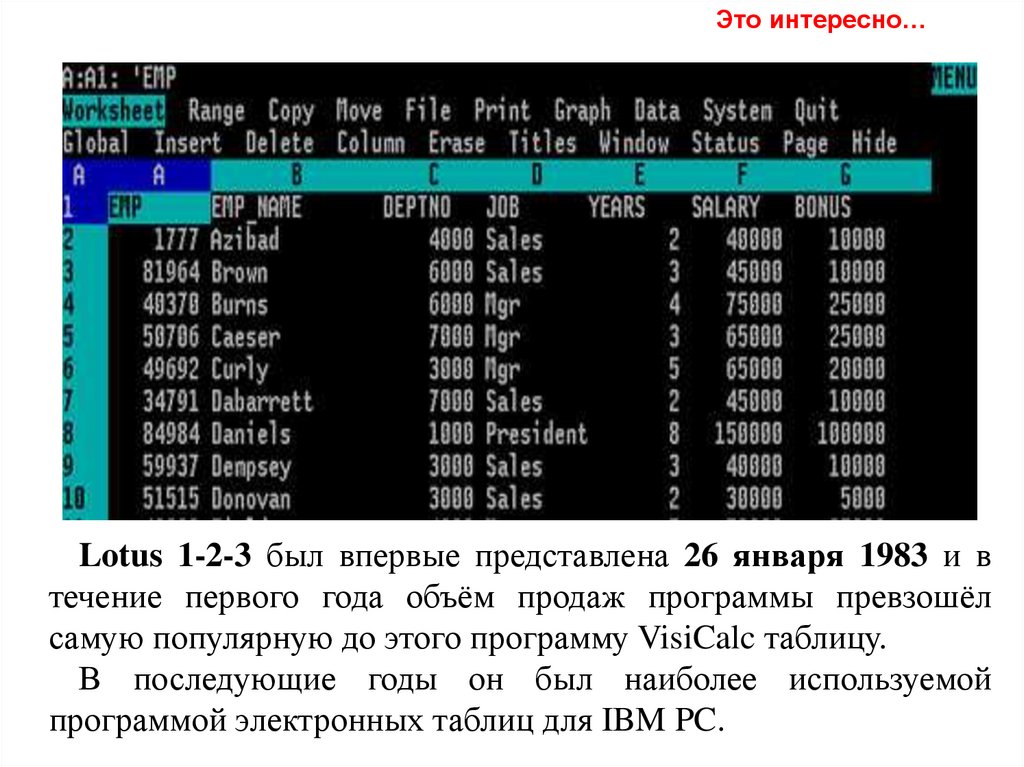

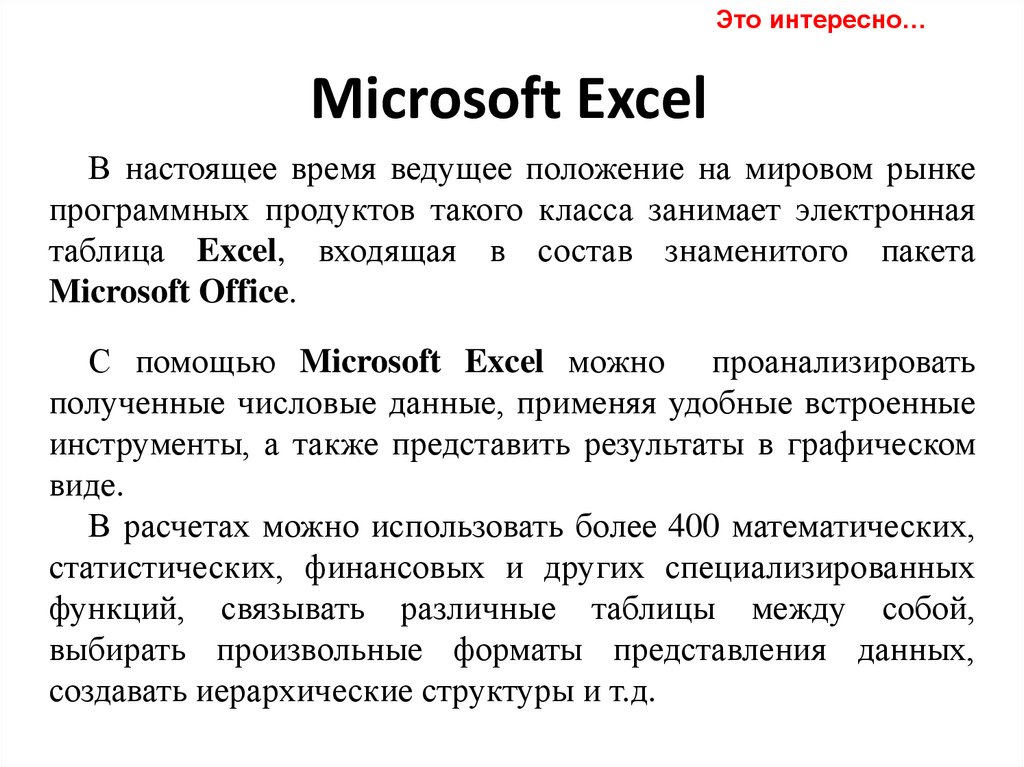


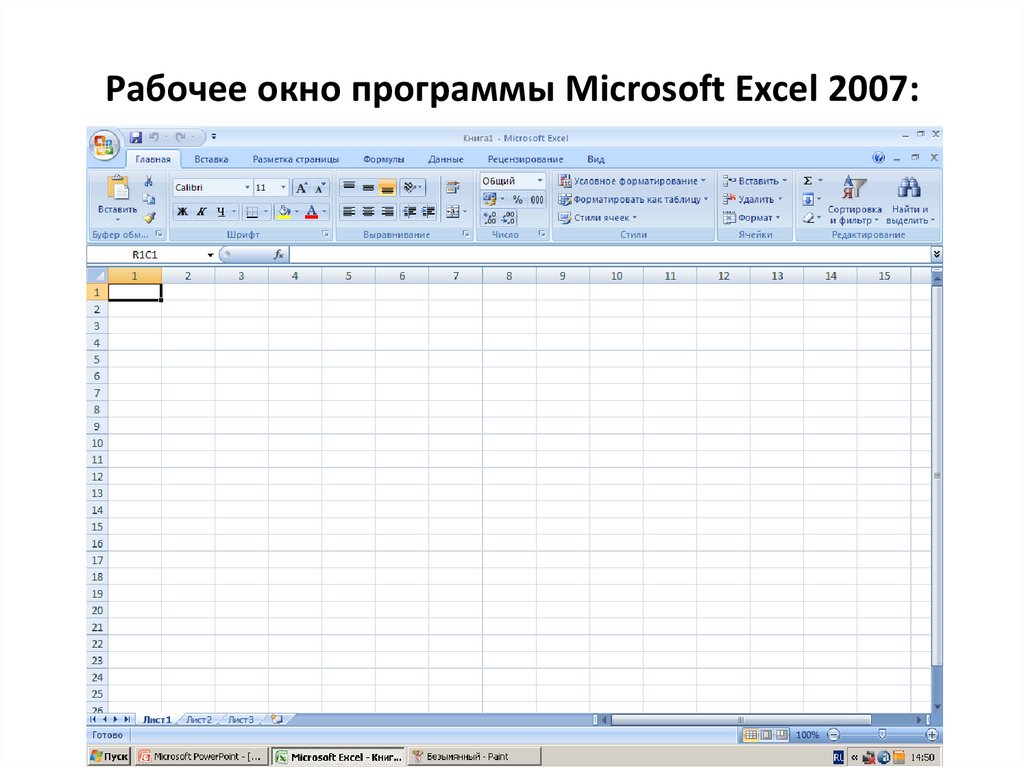


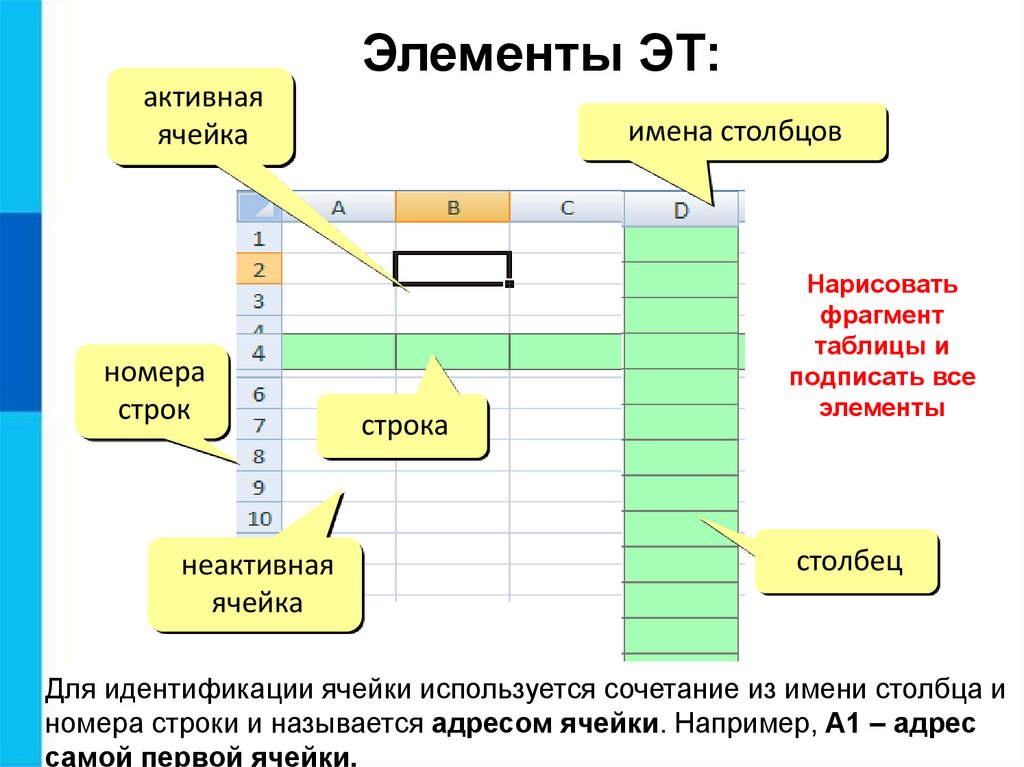
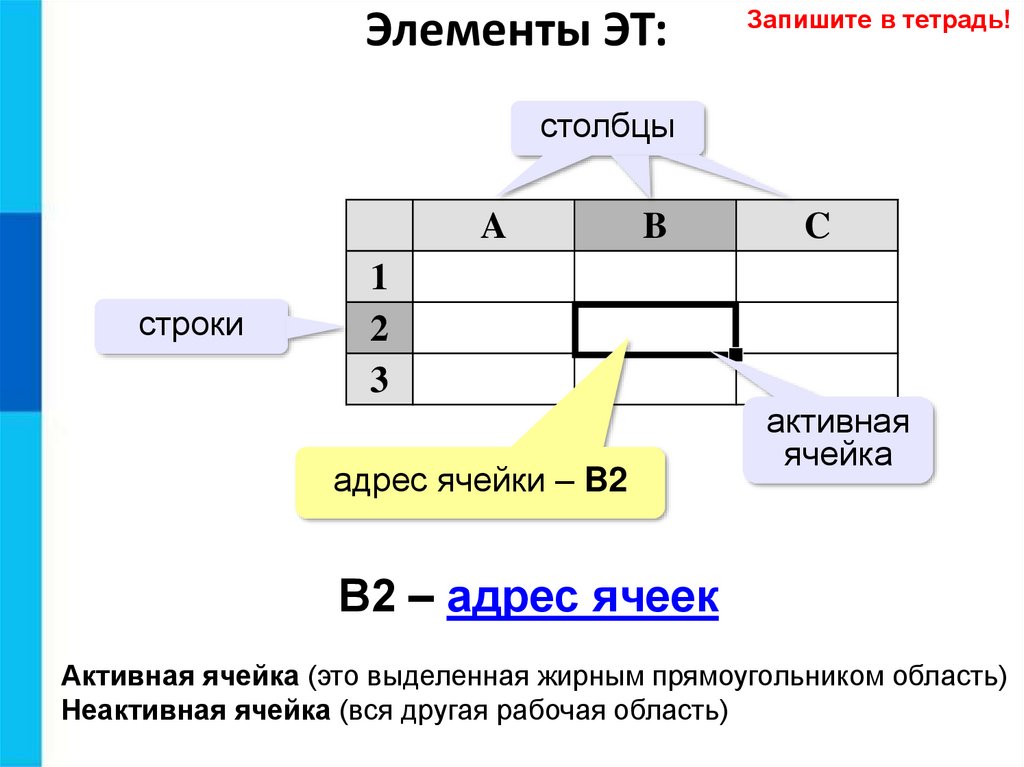
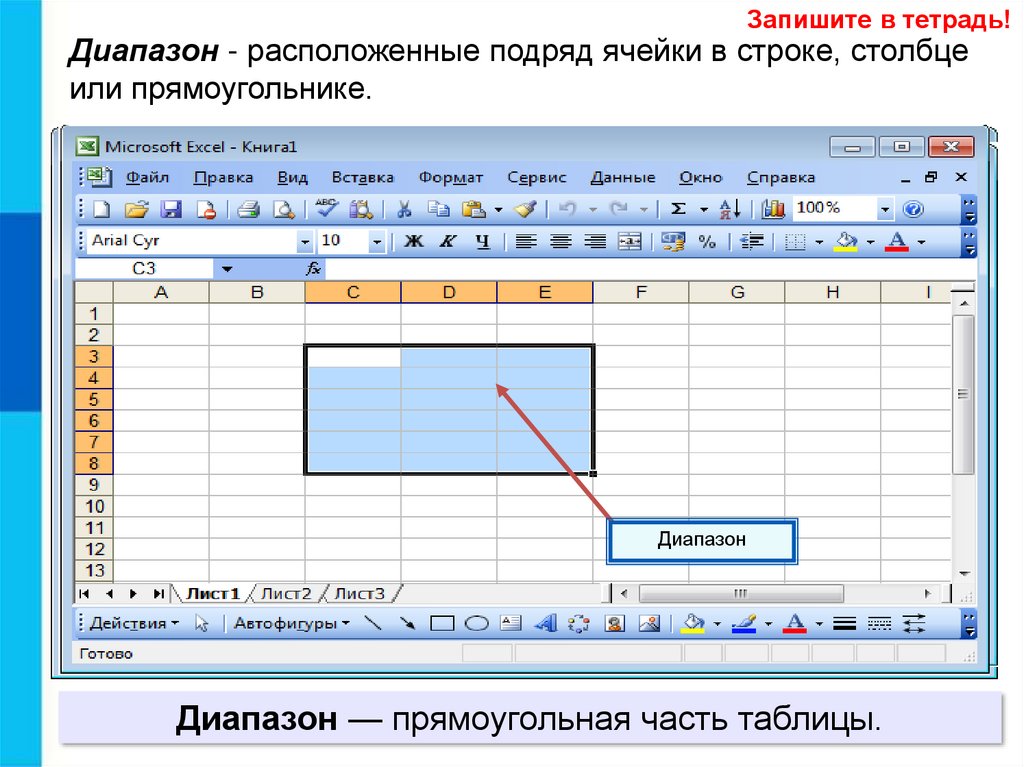
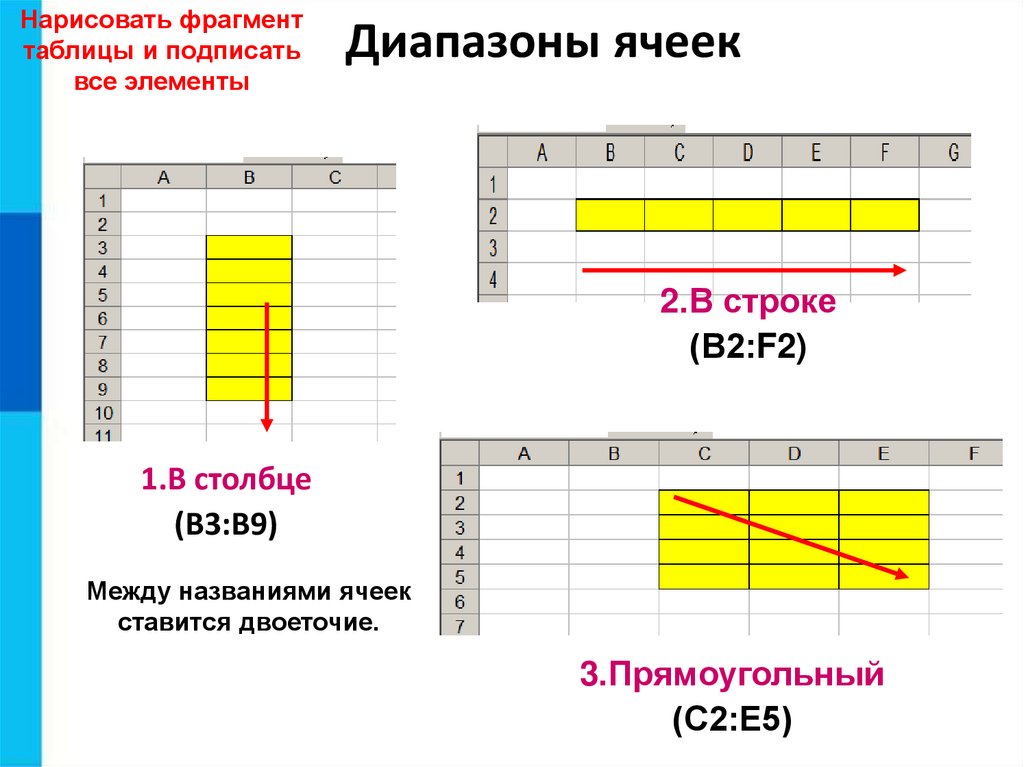
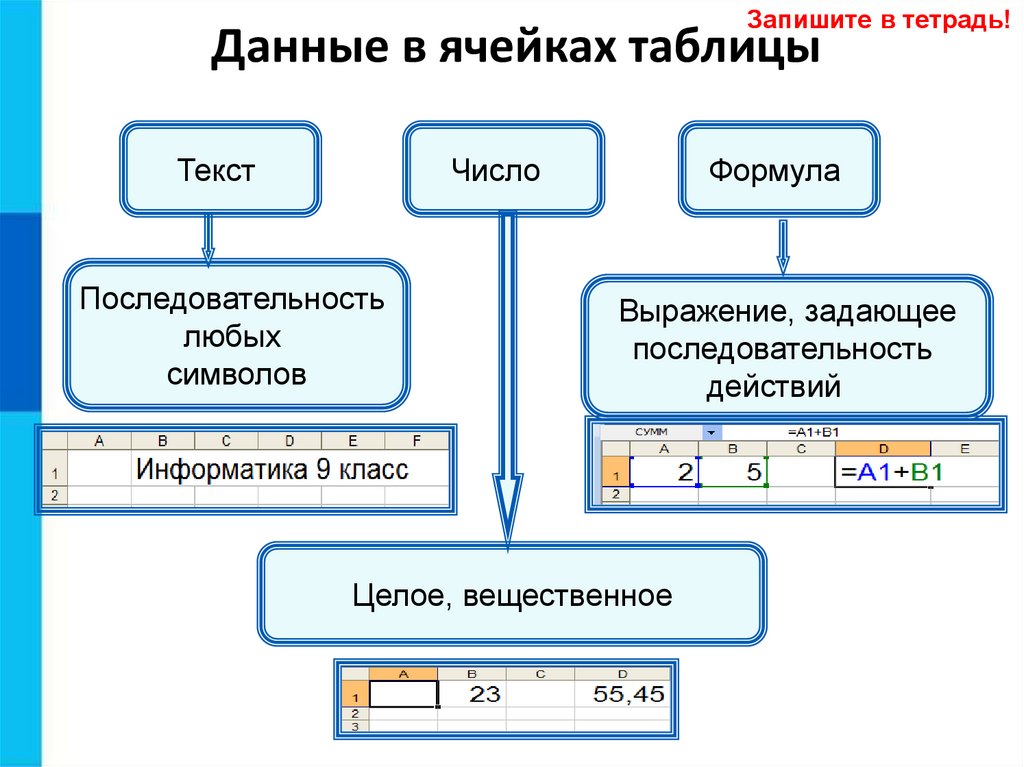
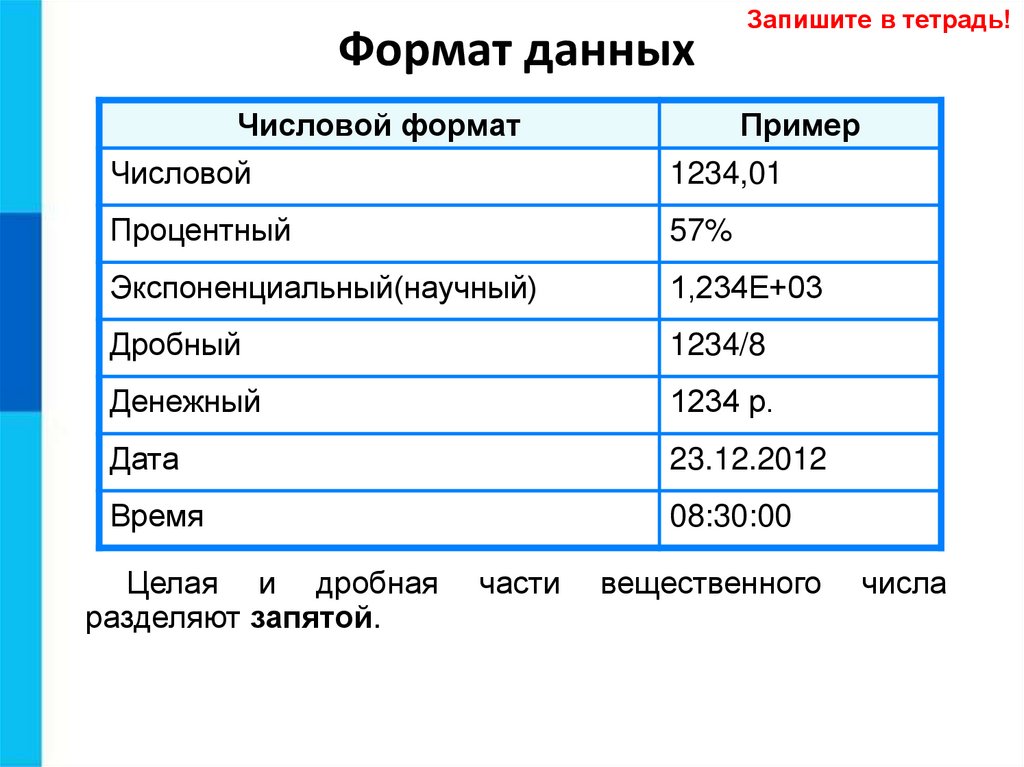
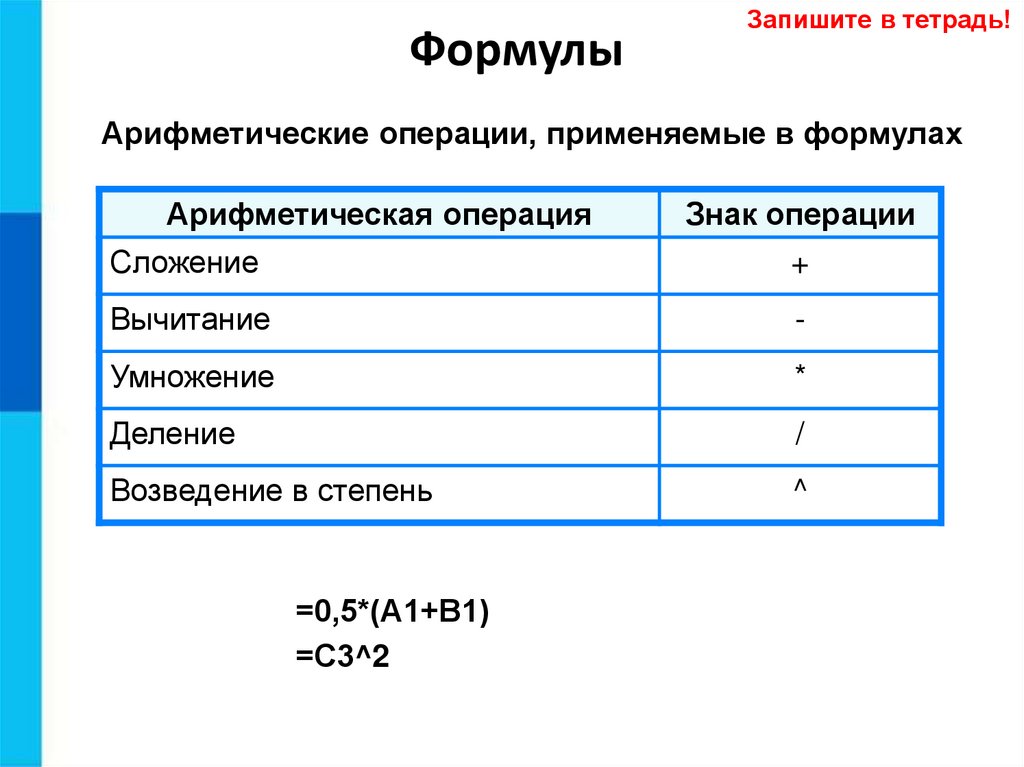
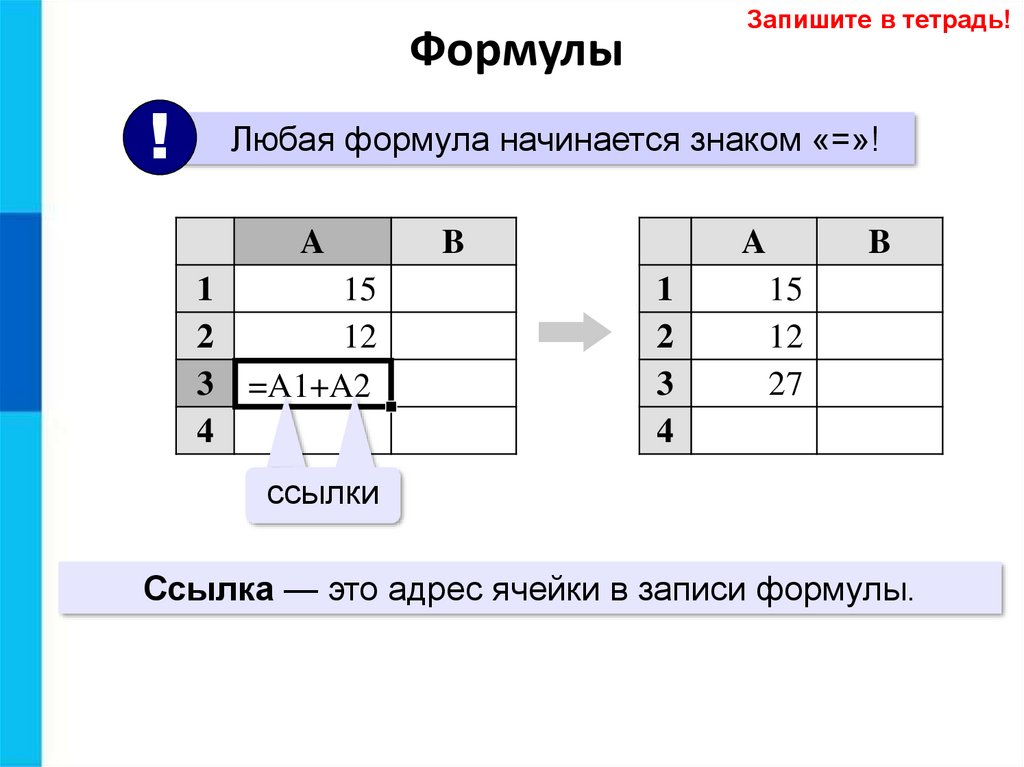
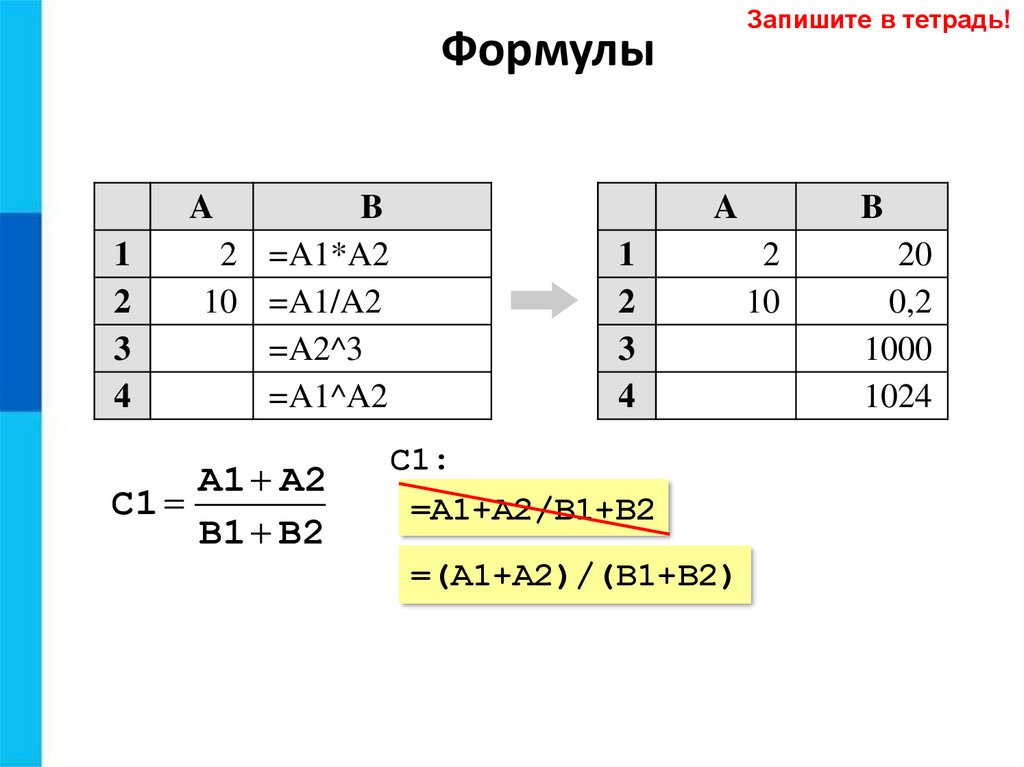
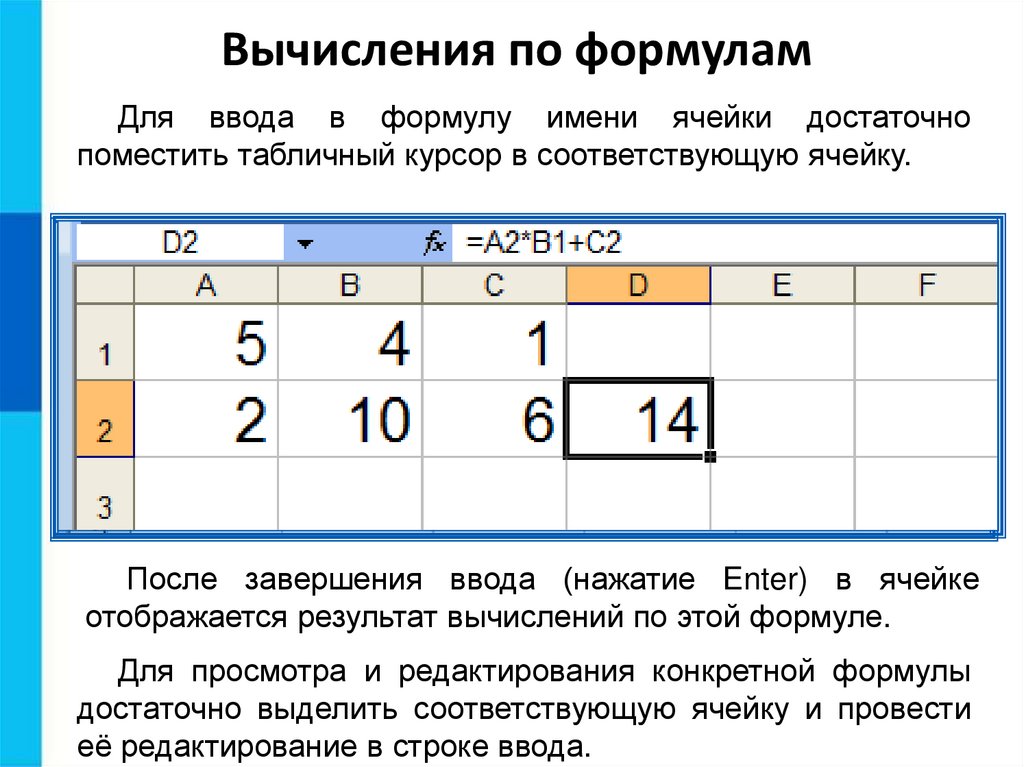


 Программное обеспечение
Программное обеспечение








